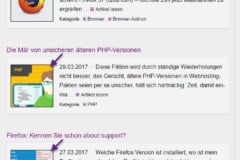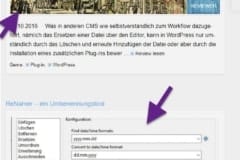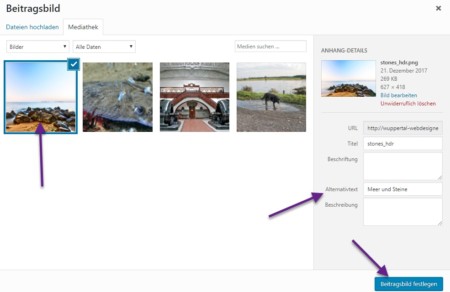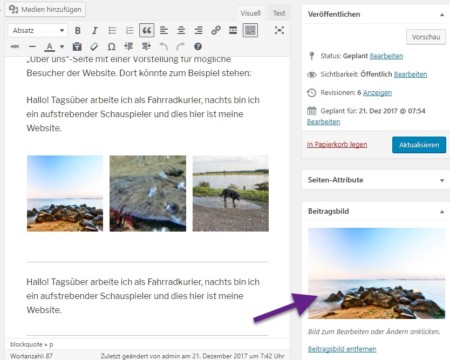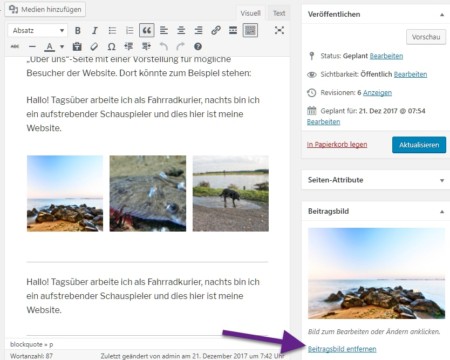Beitragsbild (Featured Image) festlegen, entfernen, ändern
Backend
Das Beitragsbild kann in verschiedenen Größen und an unterschiedlichen Stellen bei Beiträgen und Seiten angezeigt werden. Nachfolgend sehen Sie ein paar Beispiele dafür.
Wo das Beitragsbild letztendlich angezeigt wird, ist in erster Linie vom eingesetzten Theme abhängig, kann aber auch über Pagebuilder oder Plug-ins gesteuert werden.
Beitragsbild einfügen
Erstellen oder bearbeiten Sie eine Seite oder einen Beitrag. Klicken Sie rechts auf "Beitragsbild festlegen".
Wählen Sie ein Bild aus der Mediathek aus, oder laden Sie ein neues Bild hoch. Falls noch nicht geschehen, tragen Sie einen Alternativtext ein und klicken Sie dann auf "Beitragsbild festlegen".
Vergessen Sie nicht den Artikel zu veröffentlichen, bzw. zu aktualisieren
Beitragbild bearbeiten
Klicken Sie zum Bearbeiten auf das Beitragsbild.
und wählen Sie ein neues Bild aus, oder ändern Sie den Titel, die Beschriftung, den Alternativtext, usw.
Beitragsbild entfernen
Klicken Sie auf den Link "Beitragsbild entfernen".
Letzte Aktualisierung am: 04.03.2018